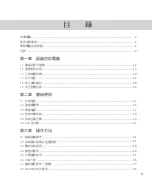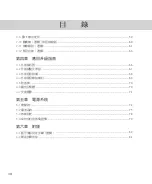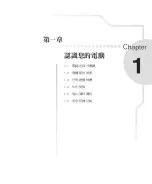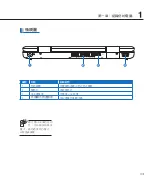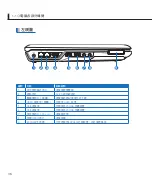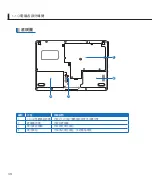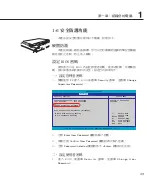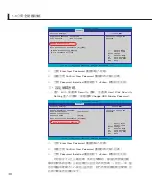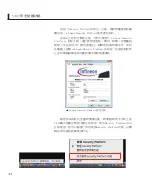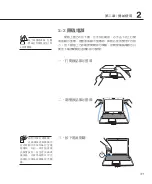1-3◇日常維護保養
鍵盤
鍵盤是筆記型電腦使用者最常接觸的部分,長時間下來鍵
盤間都會容易累積灰塵,可用小毛刷來清潔縫隙,或是使用一
般在清潔照相機鏡頭的高壓噴氣罐,將灰塵吹出,或使用掌上
型吸塵器來清除鍵盤上的灰塵和碎屑。至於鍵盤表面的清潔則
可在軟布上沾上少許之清潔劑,在關機的情況下再輕輕擦拭鍵
盤表面。
鍵盤進水是最容易發生的事情,鍵盤進水之後,由於鍵盤
是無源鍵盤(不需要電源供應),不會引起電路部分的直接損
壞,但容易引起鍵盤內部的印刷電路變質失去導電作用從而使
鍵盤失靈報廢,所以在日常使用的時候一定要注意防止此類情
況發生。若真的進水,鍵盤失靈,請與授權經銷商聯絡。
觸控板保養
‧使用觸控板請保持雙手清潔及乾燥,以免發生游標亂跑之現
象。
‧如弄髒表面時,可使用乾布微沾水輕輕擦拭表面即可,請勿
使用粗糙的菜瓜布等物品擦拭表面。
‧觸控板是採靜電感應,請勿使用尖銳物品在觸控板上書寫,
亦不需重壓使用以免造成損壞。
其他元件保養
清潔保養前請務必依照下列步驟保養您的筆記型電腦以及
相關周邊。
步驟一:關閉電源並移除外接電源線,拆除內接電池及所有的
外接設備連接線。
步驟二:用小吸塵器將連接頭、鍵盤縫隙等部位之灰塵吸除。
步驟三:用乾布略為沾濕再輕輕擦拭機殼表面,請注意千萬不
要將任何清潔劑滴入機器內部,以避免電路短路燒
毀。
步驟四:等待筆記型電腦完全乾透才能開啟電源。
Содержание X88Se
Страница 11: ...1 1 電腦各部分導覽 1 2 選購配件說明 1 3 日常維護保養 1 4 外出使用 1 5 個人資料備份 1 6 安全防護功能 第一章 認識您的電腦 ...
Страница 14: ...14 1 1 電腦各部分導覽 上視圖 3 2 5 7 8 11 9 10 13 14 12 1 4 6 詳細功能說明請見下一頁 ...
Страница 33: ...2 1 安裝電池 2 2 連接變壓器 2 3 開啟電源 2 4 安裝作業系統 2 5 系統還原光碟 2 6 LED指示燈 第二章 開始使用 ...
Страница 52: ...52 在鍵盤左上方有一組快捷鍵 請參考以下說明 快捷鍵 效能設定快捷鍵 設定系統效能與省電之間的關係 請參 考第五章的詳細說明 電源鍵 開啟及關閉筆記型電腦電源 3 4 鍵盤的使用 OFF ON ...
Страница 65: ...4 1 外接顯示器 4 2 外接鍵盤及滑鼠 4 3 外接音訊設備 4 4 外接家庭劇院喇叭 4 5 防盜鎖 4 6 擴充記憶體 4 7 安裝硬碟 第四章 應用升級指南 ...
Страница 72: ...72 筆記 ...
Страница 73: ...5 1 變壓器 5 2 電池系統 5 3 效能設定 5 4 保持良好的省電習慣 第五章 電源系統 ...
Страница 80: ...80 筆記 ...
Страница 81: ...6 1 藍牙滑鼠設定步驟 6 2 簡易故障排除 第六章 附錄 ...